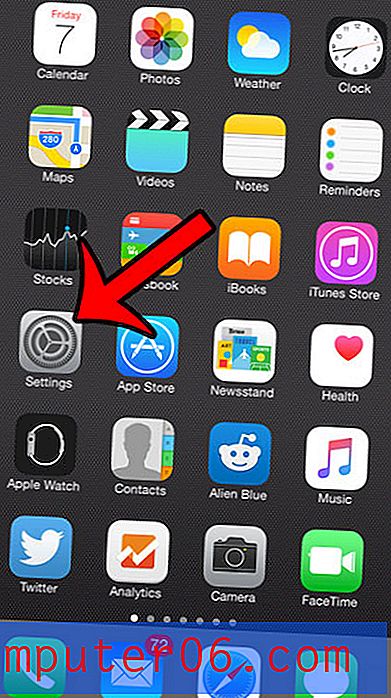iOS 9에서 기본 Safari 검색 엔진을 변경하는 방법
iPhone의 Safari 탭 상단에있는 주소 표시 줄도 검색 필드로 두 배가됩니다. 해당 입력란에 검색어를 입력하면 검색 엔진에서 검색이 실행됩니다. 그러나 사용하는 검색 엔진이 마음에 들지 않을 수 있으므로 변경 방법을 찾고있을 수 있습니다.
iOS 9는 Safari의 기본 검색 엔진에 대한 네 가지 옵션을 제공합니다. Google, Yahoo, Bing 또는 DuckDuckGo 중에서 선택할 수 있습니다. 아래의 가이드는이 설정을 찾는 방법을 보여 주므로 Safari의 기본값으로 설정하려는 검색 엔진을 지정할 수 있습니다.
iOS 9에서 기본 Safari 검색 엔진 변경
이 기사의 단계는 iOS 9의 iPhone 6 Plus에서 수행되었습니다.이 단계는 iOS 9을 실행하는 다른 iPhone 모델에서도 작동합니다.
이는 Safari에서 사용하는 기본 검색 엔진 만 변경합니다. 이는 탭 상단의 검색 창을 사용하여 실행하는 검색에 적용됩니다. Spotlight Search를 통해 검색하면 iPhone에서 여전히 Bing을 사용합니다. 또한 Chrome과 같이 기기에 설치 한 다른 브라우저에는 기본 검색 엔진에 대한 자체 설정이 있습니다.
iOS 9에서 기본 Safari 검색 엔진을 변경하는 방법 은 다음과 같습니다.
- 설정 메뉴를 엽니 다.
- Safari 옵션을 선택하십시오.
- 검색 엔진 옵션을 선택하십시오.
- 선호하는 검색 엔진을 선택하십시오.
이 단계는 아래 그림과 함께 표시됩니다.
1 단계 : 설정 아이콘을 누릅니다.

2 단계 : 아래로 스크롤하여 Safari 옵션을 누릅니다.
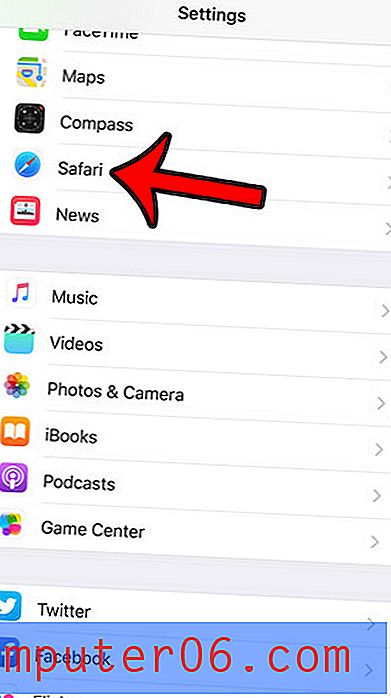
3 단계 : 화면 상단의 검색 엔진 버튼을 누릅니다.
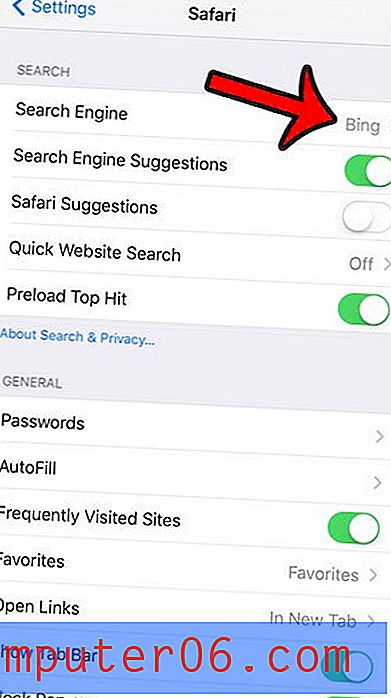
4 단계 : 기본값으로 사용하려는 검색 엔진을 누릅니다.
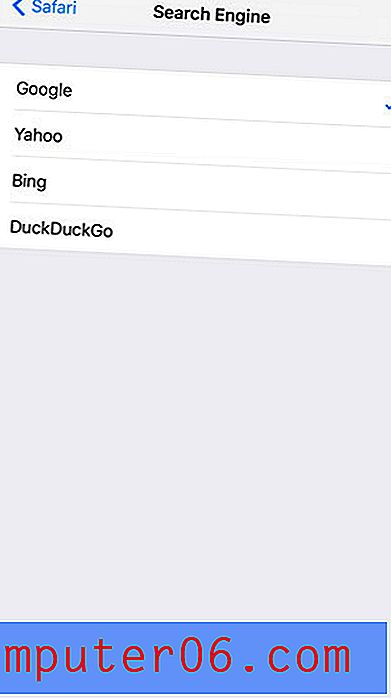
데스크탑 브라우저에서 개인 탐색을 사용하고 iPhone에서 동등한 기능을 찾고 있습니까? 장비가 사용자의 활동을 기억하지 않고 iPhone에서 인터넷을 탐색 할 수 있도록 Safari 브라우저에서 개인 탐색을 사용하는 방법에 대해 알아 봅니다.